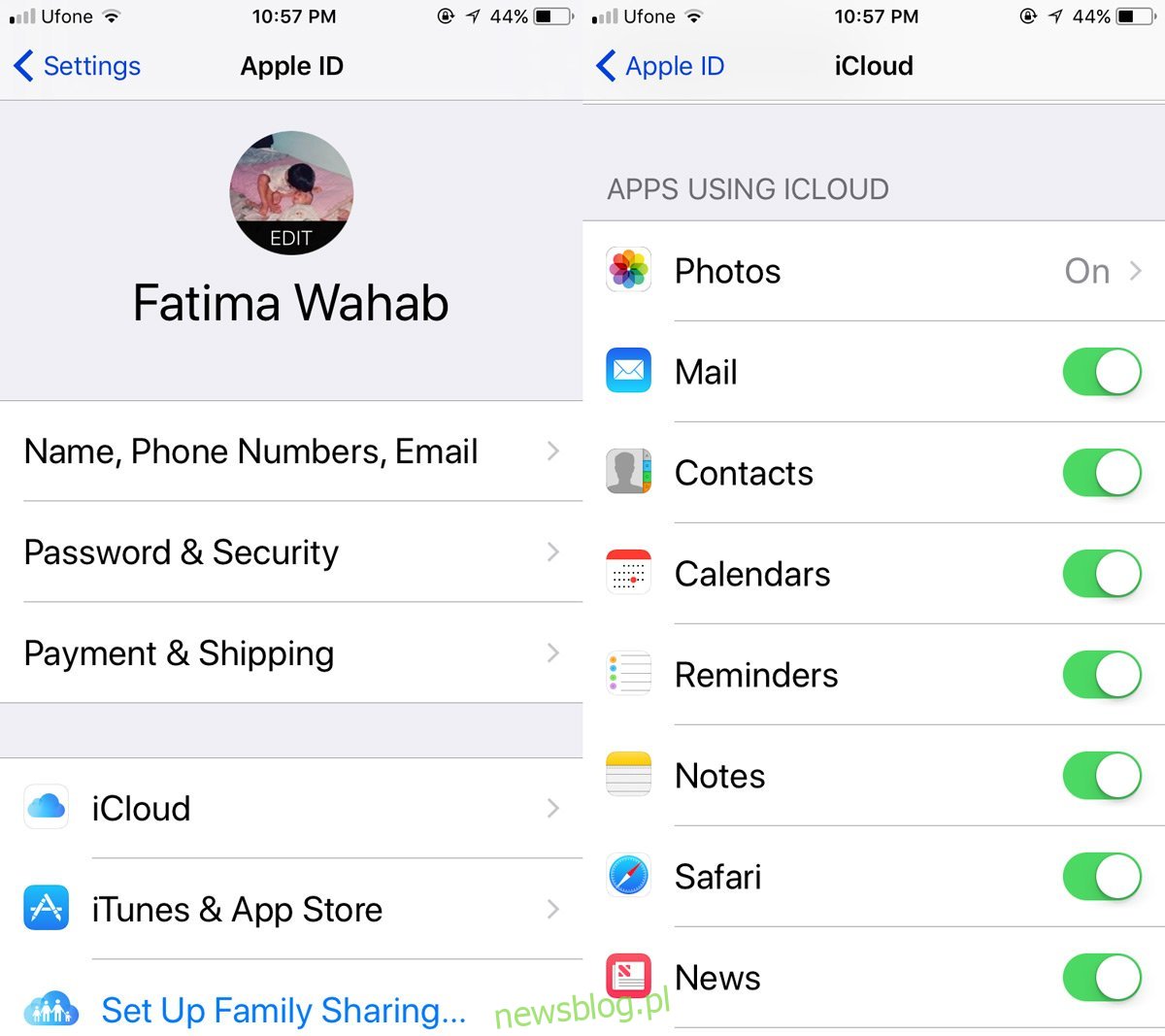Utrata ważnego zdjęcia nigdy nie jest łatwa. Jest rzeczą oczywistą, że gdybyś stracił ważny obraz, zrobiłbyś prawie wszystko, aby go odzyskać. Ważne zdjęcia są takie, że używamy ich do wielu rzeczy. Na przykład możesz użyć swojego ulubionego zdjęcia ze swojego ślubu jako zdjęcia kontaktowego dla współmałżonka. Gdybyś jednak stracił to zdjęcie, chciałbyś je odzyskać, nawet jeśli jakość jest nieco niska. Jeśli zgubiłeś zdjęcie z rolki aparatu, ale użyłeś go jako obrazu kontaktu, możesz je odzyskać. Aby pobrać obraz kontaktu z iPhone’a, musisz zsynchronizować swoje kontakty z iCloud, a następnie pobrać stamtąd obraz.
Spis treści:
Synchronizuj kontakty z iCloud
Otwórz aplikację Ustawienia na iPhonie i dotknij swojego Apple ID u góry. Na ekranie Apple ID stuknij iCloud i zaloguj się (jeśli zostanie wyświetlony monit). W sekcji „Aplikacje korzystające z iCloud” włącz iCloud dla kontaktów. Daj mu kilka minut, aby mógł wszystko zsynchronizować.
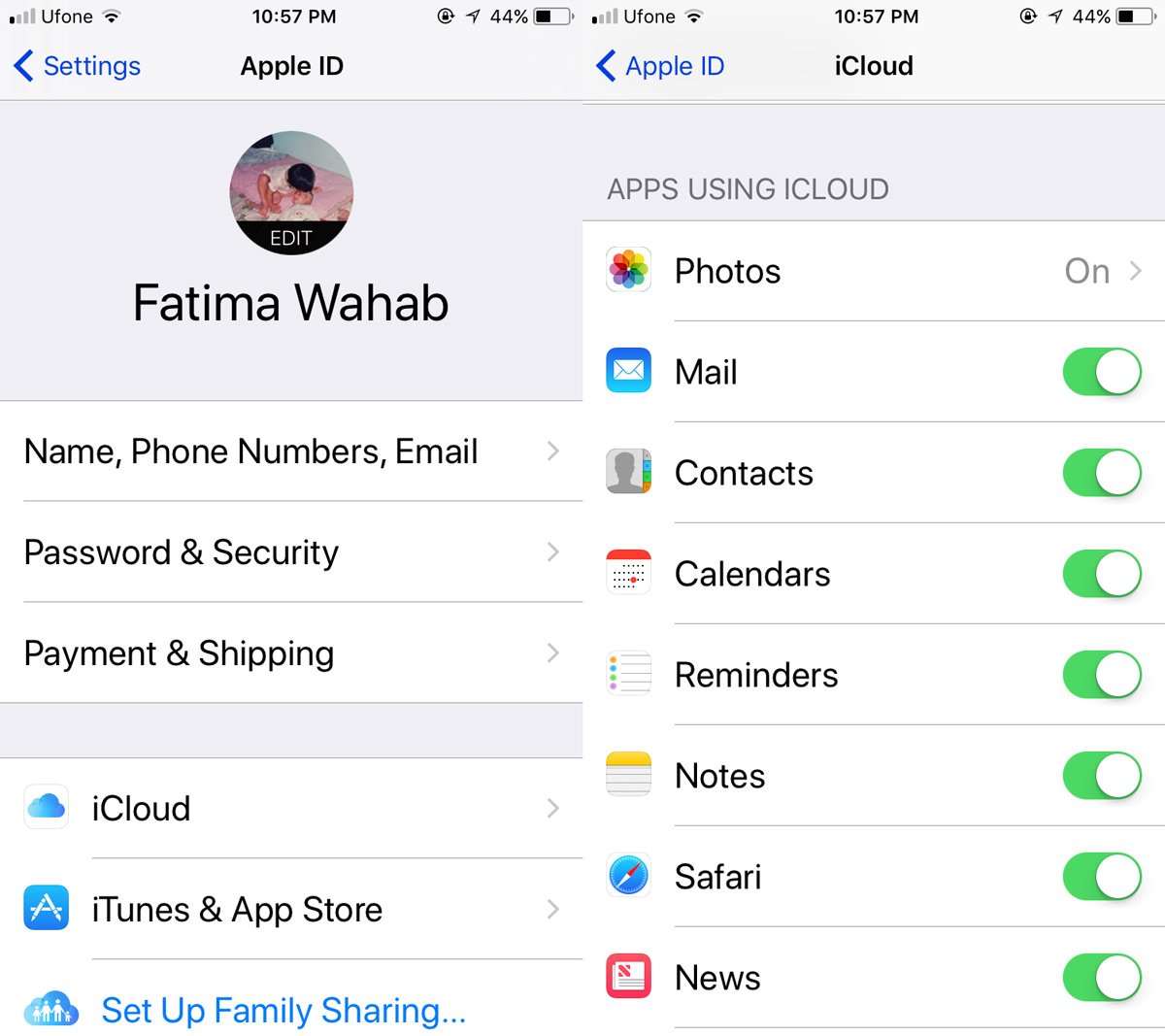
Pobierz obraz kontaktu
Przejdź do swojego komputera. Nie ma znaczenia, czy używasz komputera Mac czy PC. Potrzebujesz tylko swojej przeglądarki. Odwiedź iCloud i zaloguj się przy użyciu tego samego Apple ID, którego używasz na swoim iPhonie. Kliknij aplikację Kontakty w iCloud.
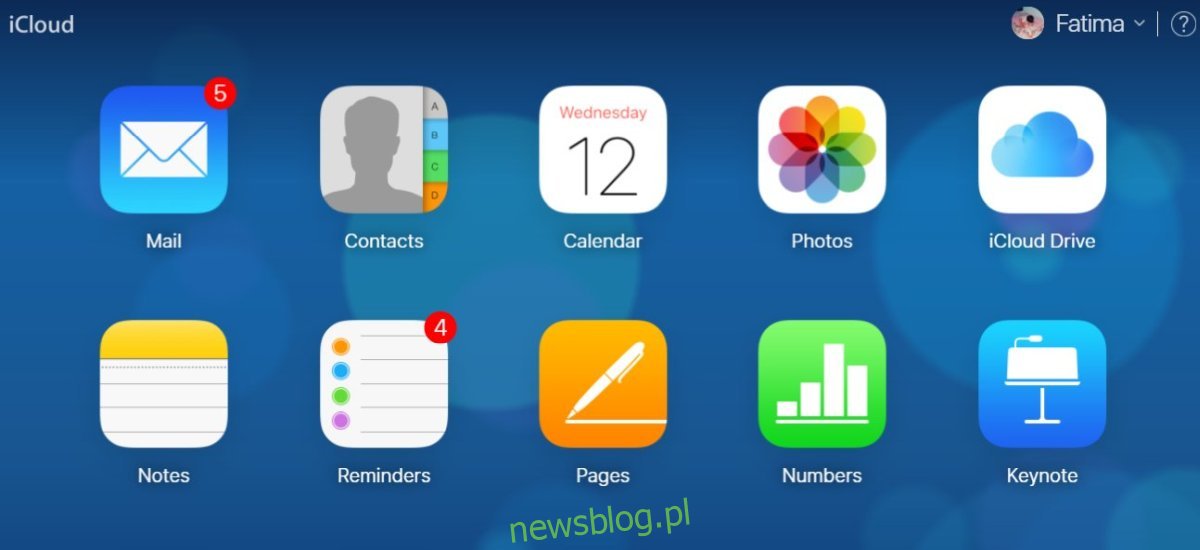
Wyszukaj kontakt, dla którego chcesz pobrać obraz. Kliknij przycisk Edytuj u góry obrazu kontaktu.
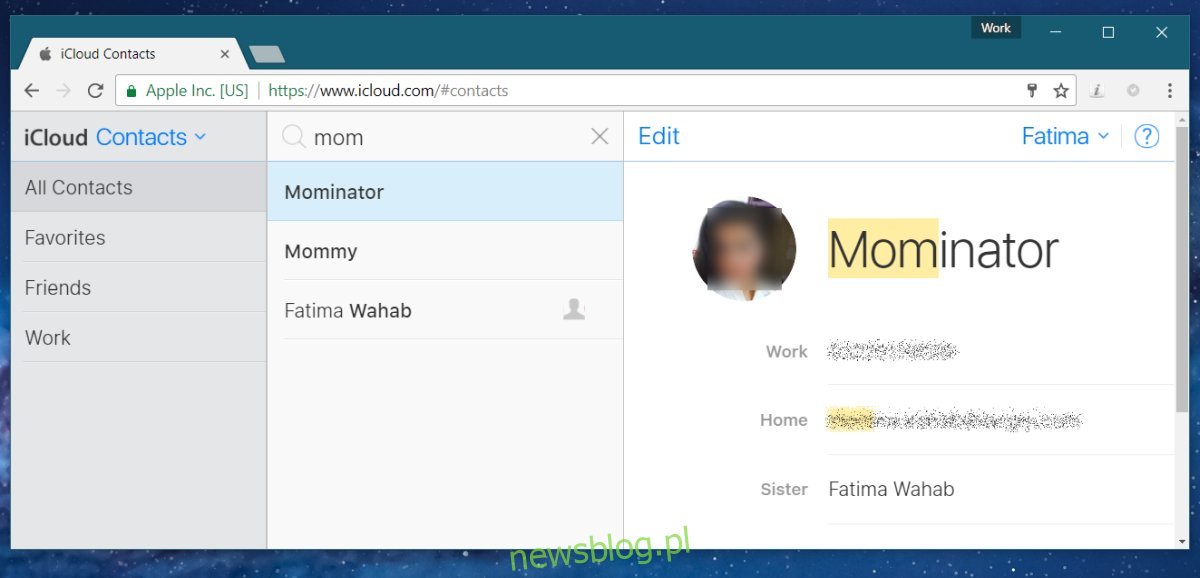
Gdy jesteś w trybie edycji, najedź kursorem myszy na obraz kontaktu. Poczekaj, aż otworzy się małe okno z opcjami edycji obrazu kontaktu. Kliknij prawym przyciskiem myszy w tym małym oknie i wybierz opcję „Kopiuj obraz” z menu kontekstowego. Obraz został skopiowany do schowka.
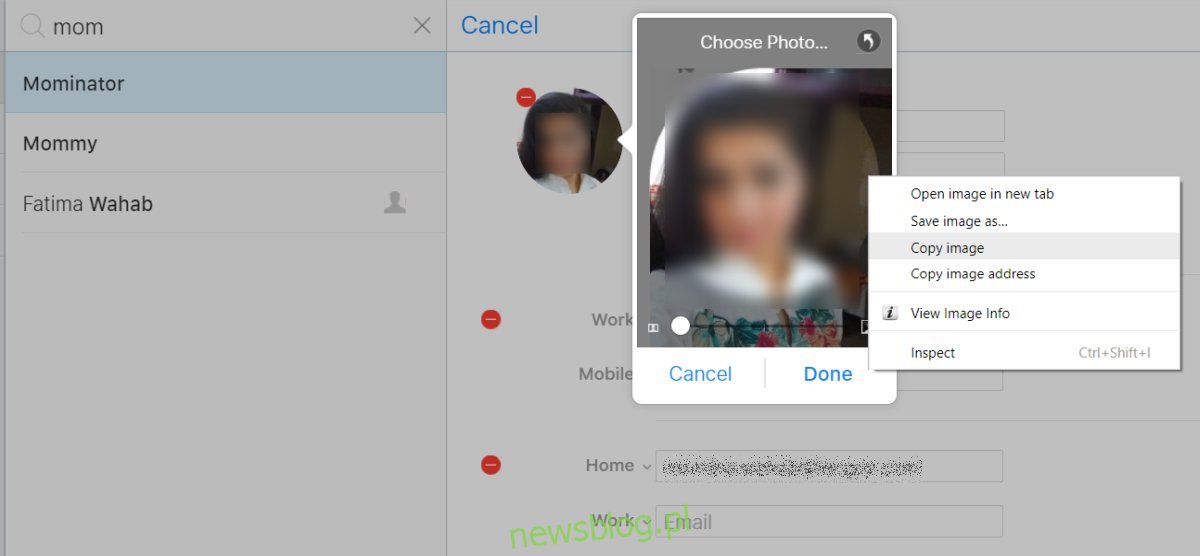
Otwórz dowolną aplikację, do której możesz wkleić obrazy. Może to być aplikacja Paint, Photoshop lub cokolwiek innego, co masz. Użyj skrótu klawiaturowego Ctrl + V, aby wkleić obraz ze schowka. Zapisz go w miejscu, w którym go nie zgubisz.
Obraz prawdopodobnie zostanie obniżony, ale nie zostanie przycięty. Prawie zawsze otrzymasz cały obraz, który był używany, nawet jeśli obraz kontaktu pokazywał tylko jego część.
Na Twoim Macu
Jeśli posiadasz komputer Mac, możesz powtórzyć powyższy proces w aplikacji Książka adresowa. Alternatywnie możesz poszukać kopii obrazu w poniższej lokalizacji. Nie mają przyjaznych dla użytkownika nazw, więc aby znaleźć właściwy, będziesz musiał przejrzeć wszystkie obrazy w folderze „Obrazy”.
Library/Application Support/AddressBook/images
Może być tego samego rozmiaru, co w aplikacji internetowej iCloud, ale warto spróbować.